联想老笔记本u盘启动bios设置 老式联想电脑如何设置U盘启动
更新时间:2023-11-04 18:02:38作者:xtang
联想老笔记本u盘启动bios设置,随着科技的不断发展,电脑已经成为我们生活中不可或缺的一部分,而在一些老式的联想笔记本电脑中,由于没有预设的U盘启动选项,可能会给用户带来一些困扰。我们仍然可以通过一些方法来设置U盘启动,以便更好地满足我们的需求。本文将介绍如何在老式联想笔记本电脑中进行U盘启动的设置,帮助用户解决这一问题。
步骤如下:
1.首先我们打开电脑,当电脑开机时,我们按下f2,进入下一步

2.接着我们进入到bios界面之后,我们通过键盘上的左右方向键来调整到startup选项。然后我们再选择点击Primary Boot Sequence选项,进入下一步
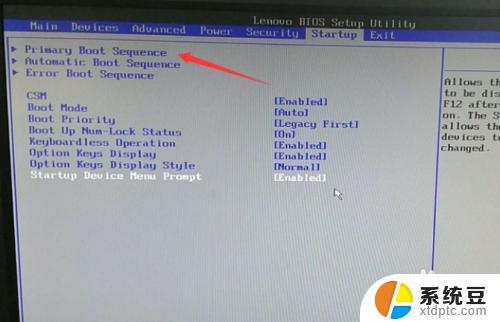
3.然后我们通过键盘上的上下键移动到USB KEY选项打开,然后将USB KEY1:KingstonDataTraveler 3.PMAP移动到最上面
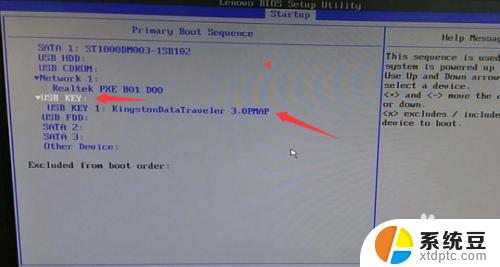
4.操作完之后我们再通过键盘上的+或-键将USB KEY选项移动到最上面,进入下一步
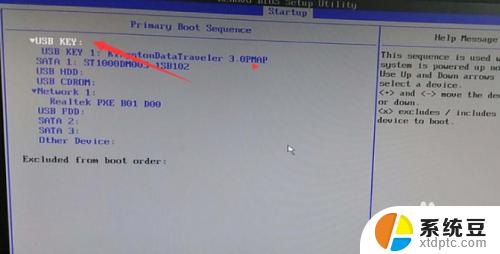
5.最后我们再按住f10,保存下来就好啦
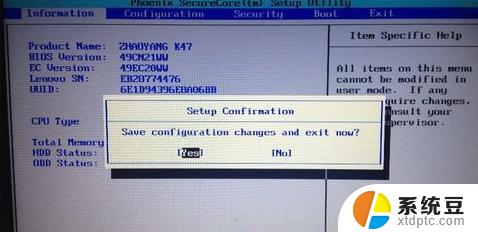
以上就是联想老笔记本的U盘启动BIOS设置的全部内容,如果您遇到这种情况,可以按照上面的步骤解决问题,我们希望这篇文章能够帮助到您。
联想老笔记本u盘启动bios设置 老式联想电脑如何设置U盘启动相关教程
- 联想bios启动顺序设置方法 联想主板bios如何设置启动顺序
- 联想ideapadu盘启动快捷键 联想ideapad电脑U盘启动教程
- 电脑进入bios设置u盘启动 不同电脑BIOS下U盘启动设置
- 联想台式机怎么设置硬盘第一启动 联想台式机硬盘启动设置步骤
- 联想笔记本电脑怎样进入bios设置 联想笔记本怎么进入BIOS设置界面
- thinkpad setup怎么设置u盘启动 ThinkPad U盘启动设置教程
- thinkpadu盘启动按哪个键 ThinkPad BIOS设置U盘启动教程
- 联想v110进入bios设置触摸板 联想笔记本触控板打开方法
- asus主板u盘启动快捷键 华硕主板怎么设置U盘启动
- 联想的触摸板怎么开启 联想笔记本触控板设置方法
- 美版iphone12pro和国版有什么区别 iphone12pro美版和国行的配置差异
- 怎么关闭百度的无痕浏览 取消百度浏览器无痕浏览的方法
- 查询连接的wifi密码 电脑上查看WIFI密码步骤
- qq输入法符号怎么打 QQ拼音输入法如何打出颜文字
- 电脑屏幕如何锁屏快捷键 电脑锁屏的快捷键是什么
- 打印机脱机如何解决 打印机脱机显示怎么办
电脑教程推荐